DOCS
インテグレーションガイド / Poweradmin

本記事は米国PagerDuty社のサイトで公開されているインテグレーションガイドをそのまま日本語に翻訳したものです。日本語環境での動作を保証するわけではありません。原文はこちらを参照してください。
Poweradminは、使いやすいインターフェースで、1台から数千台のサーバーとネットワークデバイスを監視できます。 データを収集し、レポートを実行し、値が設定したしきい値を超えている場合に警告します。 アラートはPagerDuty経由で送信できます。
PagerDutyでの設定
-
ConfigurationメニューからServicesを選択します。
-
Serviceページで:
- インテグレーションのために新しいサービスを作成する場合は、 +Add New Service をクリックします。
- 既存のサービスにインテグレーションを追加する場合は、統合を追加するサービスの名前をクリックします。 その後、Integrations タブをクリックし、 + New Integration ボタンをクリックします。
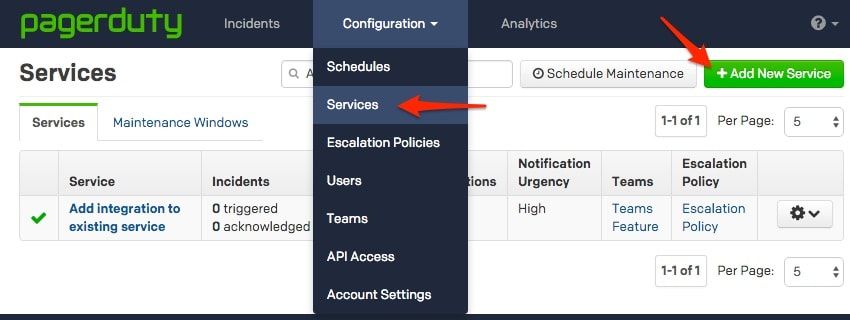
-
Integration Typeメニューから追加したいアプリケーションを選択し、Integration Nameを入力します。新たにサービスを作成する場合は、General Settingsで、サービスのNameを入力します。次に、Incident Settingsで、新しいサービスのEscalation Policy (エスカレーションポリシー)、Notification Urgency(通知の緊急度)、Incident Behavior<(インシデントの動作)を指定します。
-
Add ServiceまたはAdd Integrationボタンをクリックして、インテグレーションを保存します。するとサービスのIntegrationsページにリダイレクトされます。
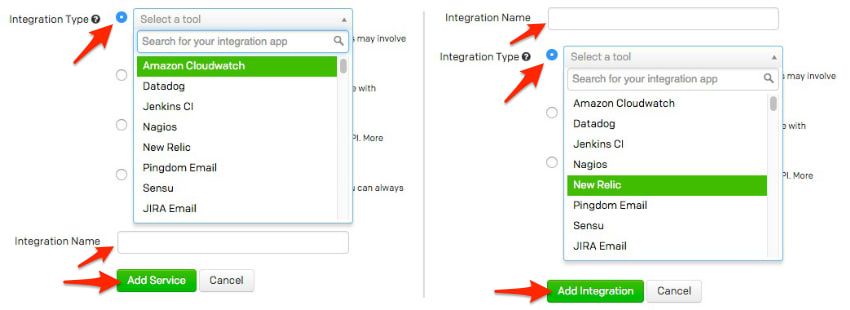
-
新しいインテグレーションのIntegration Keyをコピーします。

Poweradminでの設定
- Add New Actionメニューから、 PagerDuty を選択します。
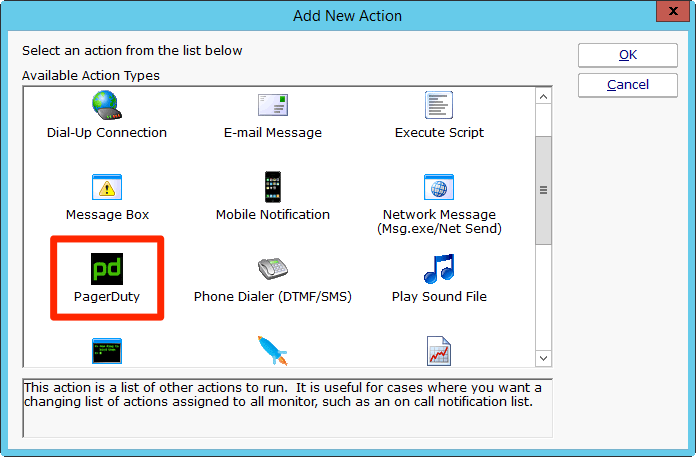
- このインテグレーションのDescriptionを入力し、先ほどコピーしたintegration keyを貼り付けます。
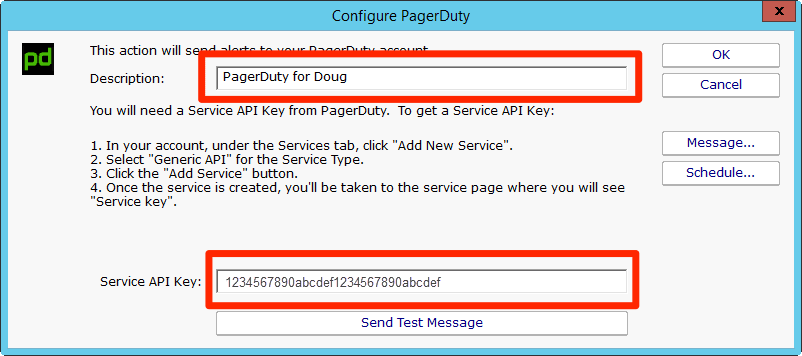
- このアクションを作成できたら、同じ方法でモニターに他のアクションをアタッチできます。Poweradmin でアクションを追加する方法については、 こちらをご覧ください 。
よくある質問
複数のPagerDutyサービスでPoweradminからインシデントをトリガーできますか?
はい。それには各integration keyごとに異なるPagerDuty actionを作成する必要があります 。
PagerDutyインシデントがトリガーされていません。どこでエラーを確認できますか?
サービスログファイルを調べてください。通常は次のパスにあります。
C:\Program Files (x86)\PA Server Monitor\Logs\PA Server Monitor_Service_Log.txt
PagerDuty:を検索すると、PagerDutyとの間で起きたやりとりが表示されます。何らかのエラーが発生した場合はそこに表示されます。

